はじめまして
このブログのテーマは雑多ですが、
FX、ソフトウェア開発、子育て あたりが多くなりそうな予感です。
まずは初めて WordPress で ブログ開設したので 手順をメモっておきます。
たまたま見た どなたかの役に立てば幸い。
なお開設にあたっては、まずは YouTube でいろいろ動画見ました。
ブログを開設する
3ステップでメモります。
特に難しいことはないはず・・・
ですが、設定が反映されるまでのタイムラグで 始めるまで最大3日くらいかかることがあるようです。
STEP1:ドメインを取る
まずは お名前.com でドメインなるものを取得します。
「あなたのブログサイトは何ドットコムなんですか?」というのを決める作業です。
このブログでいうとURLにある「fumiucy.com」の部分のことです。
ちょっとお金かかります。
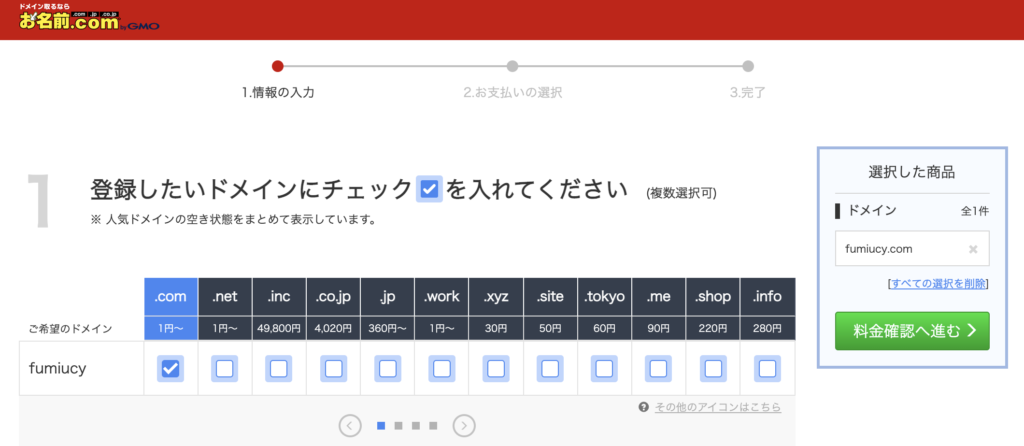
「.net」とか「.jp」とか いろいろありますが、「.com」を選んでおけば だいたい困らないはず。
「料金確認へ進む」 → 「初めてご利用の方でメアドとパス設定する」→・・・
と流れに沿って進んでいくと、最終的に「お申し込みを受け付けました」のような画面が出ます。
(最後、お名前.comのサーバを勧められましたがスルーで「ドメインのみ申し込む」を押しました)
この後が注意で、登録したメールアドレスに こんなメールが届いています。

このメールにあるURLをクリックして
「メールアドレスの有効性を確認しました」のような画面が出るまでは完了じゃないです。
STEP2:サーバーを借りる
続いてサーバを借ります。ブログを公開する場所ですね。
XSERVER にしてみました。
「お申し込みはこちら」からスタート。
アカウントないので利用登録していきます。
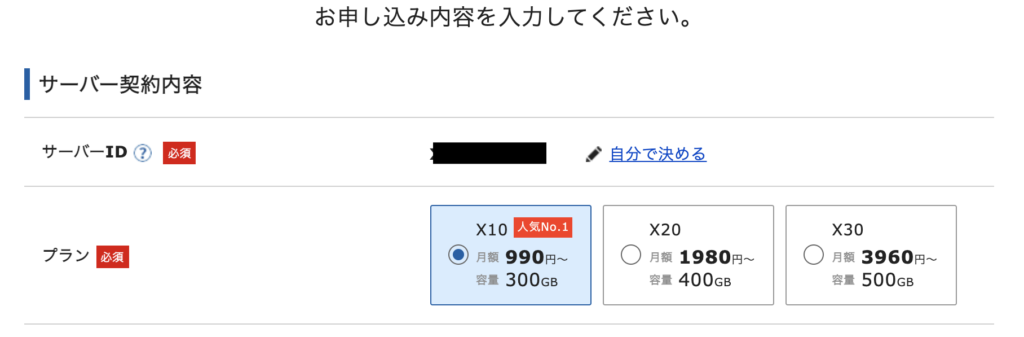
サーバIDは勝手に決めてもらいました。
プランはとりあえず「X10」。
画面の指示に従って進んでいきます。
途中で認証コードを求められて メールボックス や
スマホのSMS(iPhoneだと「メッセージ」) を見ることになります。
いったん お名前.com へ
さて、ここでいったん お名前.com へ戻ります。
お名前.com と XSERVER を関連づけるような設定をしていきます。
「ネームサーバーを設定する」から進み、「その他のネームサーバー」へ
XSERVER から来ている「サーバーアカウント設定完了のお知らせ」のようなメールにある
ネームサーバー情報を入力していきます。
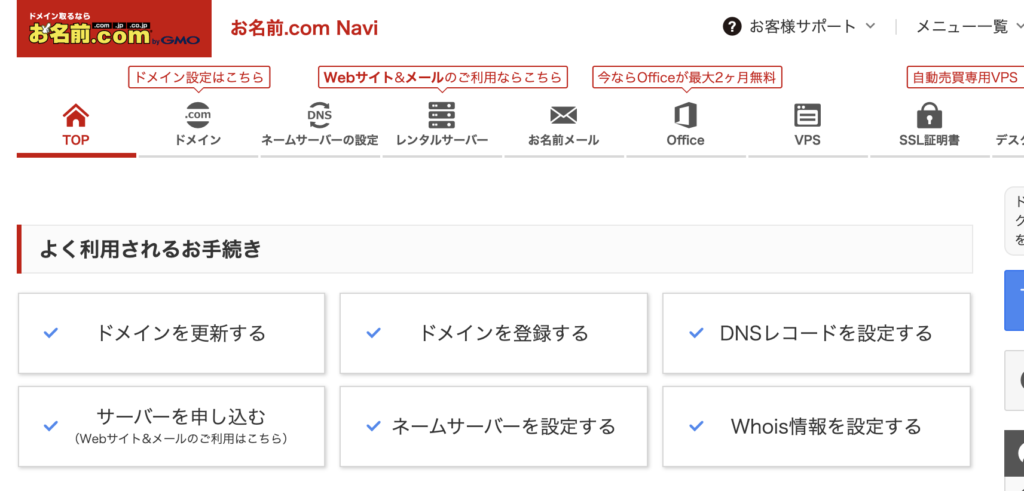
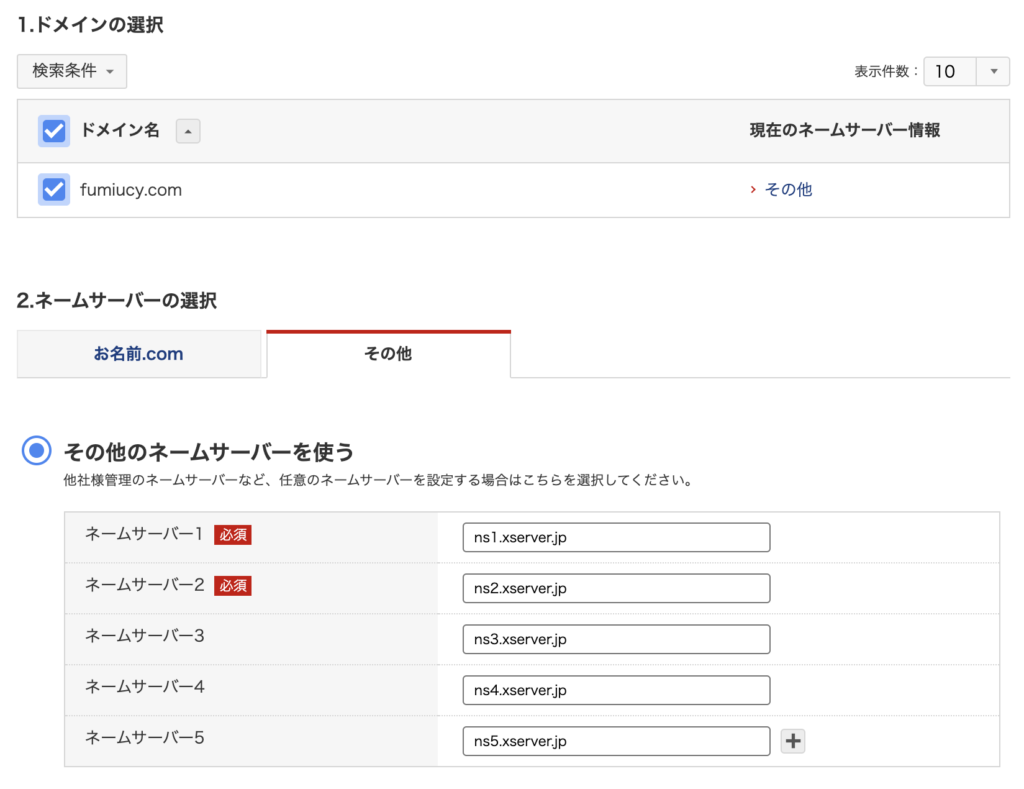
ここはあまり深く考えずに設定していけばよいです。
設定の保存までいってください。
再び XSERVER へ
さて、再度 XSERVER へ戻ってきます。
XSERVER から来ているメールに
「『サーバーパネル』ログイン情報」があると思いますので URLをクリックします。
「ドメイン設定」へ進み、ここでドメイン名に最初に取得したドメインを入力します。
(このブログだと「fumiucy.com」)
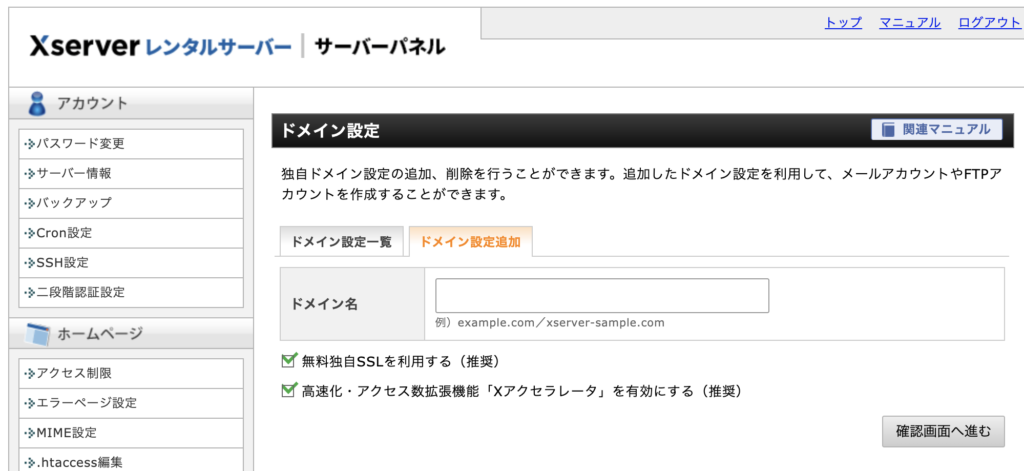
この後、「反映待ち」と表示されて何も起こらなくなるかもしれないですが、
そのまま放置してください。
ここで反映が完了するまでに1日とか3日とか かかります。
私は放っておいて20時間後くらいに見たときには反映されていました。
STEP3:WordPressを始める
これは XSERVER 上からできます。
WordPressはブログを書くためのツールだと思えばいいです。
先ほどのサーバーパネルから
「WordPress簡単インストール」→「WordPressインストール」と進んで設定していきます。
ブログ名は後から変えられます。
ユーザー名は変えられないですが、ブログ上に表示する名前を別で設定できます。
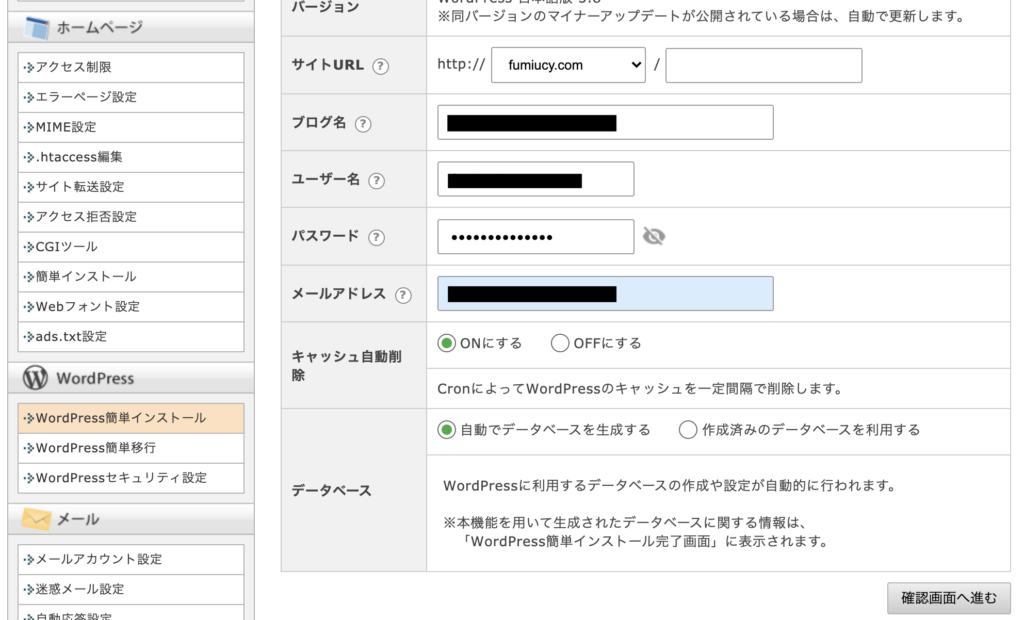
インストール完了まで進みます。
完了後に表示される画面で「サイトURL」ができていますが、
これも反映待ちで1時間くらいかかるようなので しばらく放置です。
これにて準備完了です。
あとは 新規→投稿 としてブログを書いていけます。
これ書いてるのも作業始めて2日目です。
どうでもいいこと
過去に FC2 とか 忍者 を使ってブログを書いてたこと自体はあります。
考えたことを書いたり、飲んだお酒の感想を書いたりしてましたが 長続きしませんでした。
有料でドメイン取って WordPress 使って長くやってみようという 気持ちになったのでやってみます。

コメント